Abilita la navigazione come ospite in Chrome
Hai mai avuto coinquilini, amici o anche un estraneo schifosi che ti hanno disconnesso dal tuo account Gmail solo perché avevano bisogno di usare il tuo computer per inviare la posta? O forse volevano usare il loro Facebook per un po’ e ora finisci con il loro pasticcio sul tuo computer. I loro account sono loggati, i loro cookie e segnalibri sono in tutto il tuo browser.
Il problema che devi affrontare in questa situazione è che potresti non voler accedere alle password, ai cookie o ai segnalibri salvati e viceversa. Certo, puoi creare un nuovo account ospite di Windows per ottenere la privacy da tutto, ma ciò richiederebbe molto lavoro. Per aiutarti in questa situazione, Google Chrome ha escogitato un’opzione di navigazione come ospite. In questa modalità, i siti web o le pagine che visiti non compariranno nella tua cronologia di navigazione e nessun cookie o password verranno salvati sul tuo browser. Ed ecco come abiliterai modalità ospite in Chrome su Windows o macOS.
Contenuti
Abilita la modalità ospite in Chrome
1. Apri il browser Google Chrome e fai clic su miniatura dell’immagine del profilo in alto a destra.
Note:: La tua immagine del profilo apparirà solo se hai già effettuato l’accesso al tuo browser.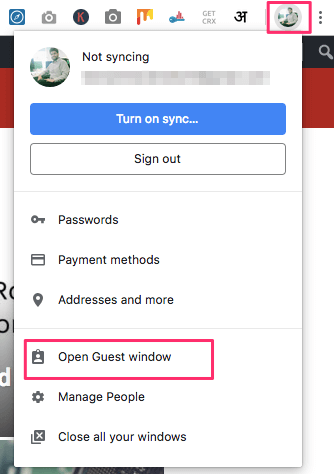
2. Dopo aver cliccato sull’icona comparirà il menu di gestione utenti, cliccare su Apri la finestra Guest.
3. Quindi verrai reindirizzato a una nuova finestra che dice ‘Stai navigando come Ospite‘.
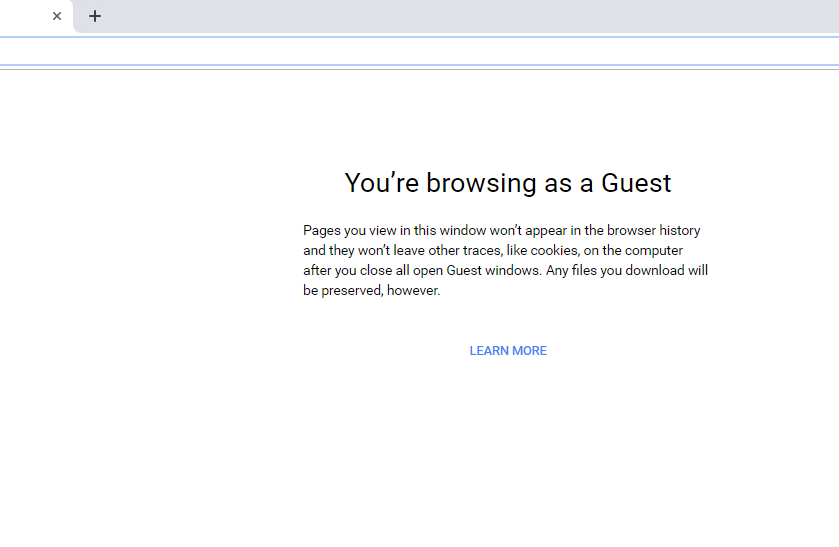 Tieni presente che tutto ciò che apri e navighi in questa modalità non apparirà nella cronologia di navigazione e tutto, tranne i file scaricati, scomparirà una volta chiusa la finestra ospite.
Tieni presente che tutto ciò che apri e navighi in questa modalità non apparirà nella cronologia di navigazione e tutto, tranne i file scaricati, scomparirà una volta chiusa la finestra ospite.
4. Vai avanti e inizia a utilizzare il browser senza problemi di privacy.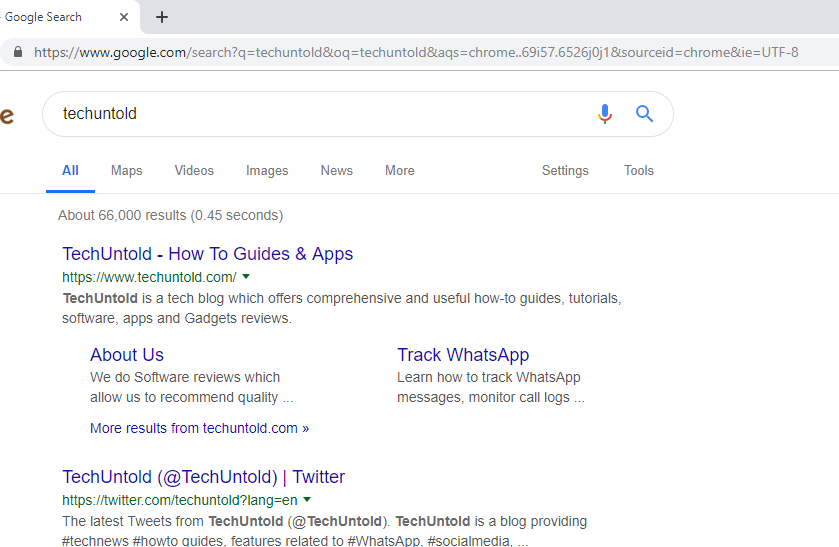
Metodo alternativo
1. Fare clic su Icona 3 punti vicino alla tua immagine del profilo in alto a destra e vai a Impostazioni profilo.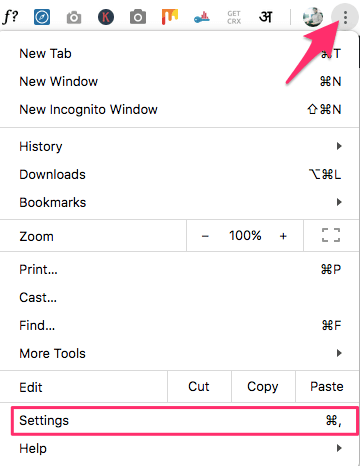
2. Nelle impostazioni sotto il Persone sezione, fare clic su Gestisci altre persone.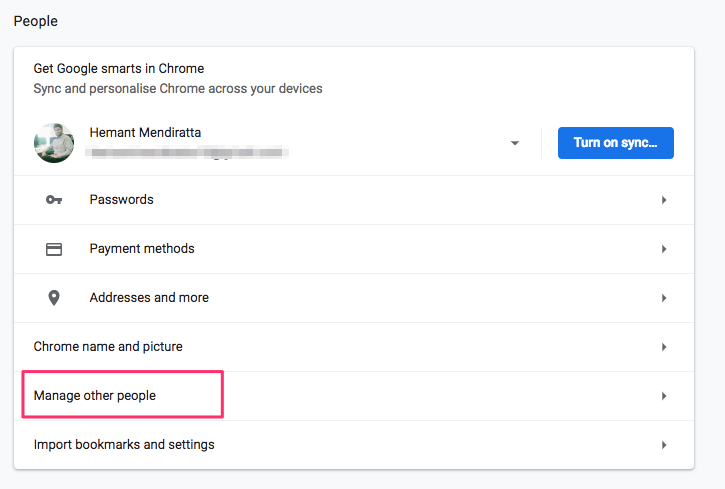
3. Una volta fatto, verrai reindirizzato a una nuova finestra. Qui puoi cliccare Naviga come Ospite.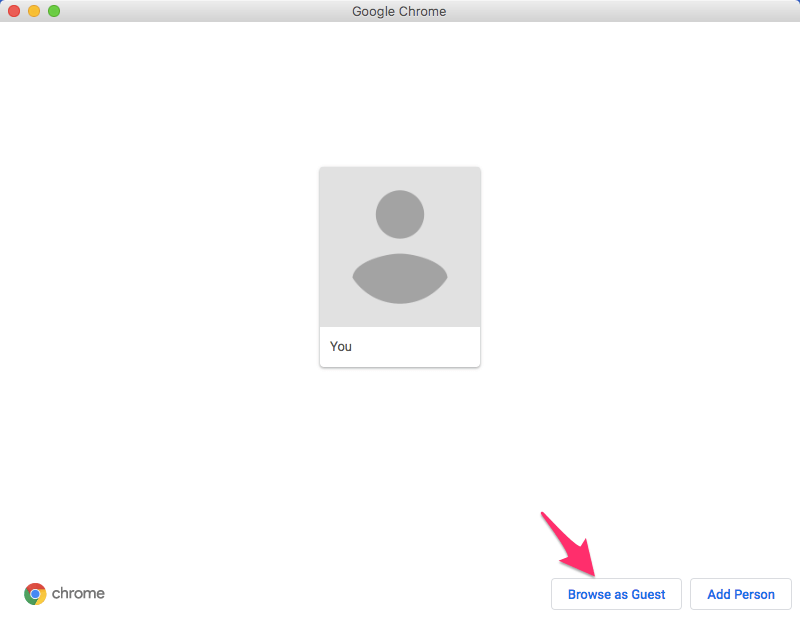
Non esiste la modalità ospite su Android e iPhone/iPad, quindi l’unico modo per farlo è utilizzare la modalità di navigazione in incognito.
Leggi anche: Come convertire PDF in file di testo
Disabilita la modalità ospite in Chrome
Al termine della navigazione, fare clic su icona ospite in alto a destra per aprire il menu di gestione utenti.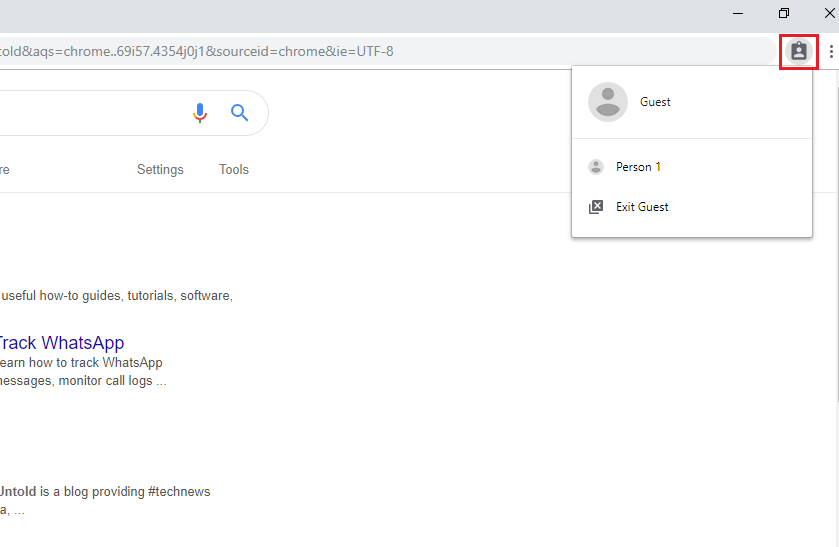 Scegliere il Esci Ospite opzione dal menu.
Scegliere il Esci Ospite opzione dal menu.
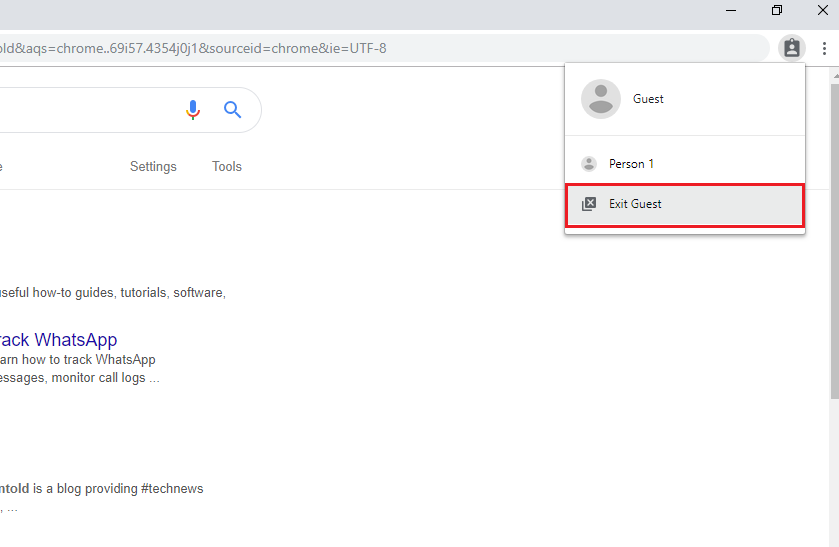 Puoi farlo o chiudere completamente la finestra dopo aver finito. I passaggi sono gli stessi per gli utenti Windows e Mac.
Puoi farlo o chiudere completamente la finestra dopo aver finito. I passaggi sono gli stessi per gli utenti Windows e Mac.
Differenza tra la modalità Ospite e quella di navigazione in incognito
Ora guardando dall’utilizzo, la modalità Ospite e la modalità di navigazione in incognito sembrano quasi le stesse in quanto consentono all’utente di navigare in Internet senza salvare dati o informazioni. Ma hanno alcune differenze che rendono entrambe le modalità diverse.
Nell’ Modalità ospite, gli utenti non hanno l’accesso per salvare o modificare alcun browser o impostazione del profilo escluso il motore di ricerca. Inoltre, non saranno in grado di vedere la cronologia o altre attività dell’utente principale su quel sistema o desktop. Questo serve per mantenere la privacy dei dati degli utenti primari o puoi dire l’utente principale i cui account e altri dettagli vengono utilizzati nei browser Chrome. Per semplificare, la modalità Ospite consente ad altri utenti di utilizzare il browser senza la possibilità di modificare le impostazioni o di visualizzare i dettagli di navigazione dell’utente principale.
Nel frattempo Modalità incognito, l’utente può visualizzare la cronologia di navigazione, modificare le impostazioni e accedere ad altre informazioni dell’utente principale sui browser Chrome mentre naviga in privato.
In poche parole, la modalità Ospite può essere utilizzata da qualcun altro sul tuo computer per la navigazione personale mentre Incognito può essere utilizzata da te per la navigazione privata con la possibilità di accedere contemporaneamente alle informazioni salvate.
Necessità di modalità ospite
Anche se la modalità ospite fornisce un nuovo profilo agli utenti, questo può essere utile in molti casi. Ad esempio, non sei l’unica persona che utilizza il tuo computer, quindi puoi abilitare la modalità Ospite. Oppure utilizzi un computer in qualsiasi luogo pubblico come cyber caffè, uffici o qualsiasi altro luogo in cui il sistema è utilizzato da più utenti.
Consentirà ad altri utenti di utilizzare il browser e tutti i tuoi dati personali e le altre impostazioni del profilo non solo saranno al sicuro ma nascosti agli altri. Puoi essere sicuro che il tuo browser è protetto dall’essere sabotato o dalla perdita di qualsiasi impostazione che hai effettuato nelle impostazioni del tuo profilo.
Leggi anche: Inverti istantaneamente i colori su Windows e Mac
Conclusione
Quindi, se non sei l’unico a utilizzare il tuo computer, utilizzando questo metodo puoi impostare temporaneamente un profilo ospite per loro. Questo metodo non solo manterrà intatti i tuoi accessi, ma ti fornirà anche un senso di privacy dai tuoi amici ficcanaso. L’ho usato personalmente quando mia sorella ha fatto shopping in uno dei siti di e-commerce che utilizzano i suggerimenti automatici sul mio computer e non volevo lo strano suggerimento di acquisto sulle mie pagine web. Facci sapere la tua esperienza con la modalità ospite in Chrome nella sezione commenti qui sotto.
ultimi articoli